NodeMCU学习笔记--- 硬件介绍固件制作烧录
Posted 初五霸
tags:
篇首语:本文由小常识网(cha138.com)小编为大家整理,主要介绍了NodeMCU学习笔记--- 硬件介绍固件制作烧录相关的知识,希望对你有一定的参考价值。
NodeMCU学习笔记(1)— 硬件介绍、固件制作、烧录
提示:作者使用 ESP8266 进行开发学习。
前言
NodeMCU是一个开源的物联网平台。 它使用Lua脚本语言编程。该平台基于eLua 开源项目,NodeMCU包含了可以运行在 esp8266 Wi-Fi SoC芯片之上的固件,以及基于ESP-12模组的硬件。
一、硬件介绍
本文使用ESP8266开发板:


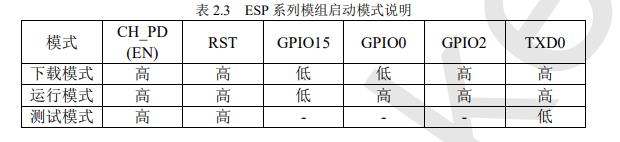
二、固件制作
2.1 云生成器
2.1.1 生成器网址
https://nodemcu-build.com/,打开链接,即可进入云生成器主界面。
2.1.2 选择配置
(1)填写邮箱,建议使用163邮箱,QQ邮箱有时候会提示失败。
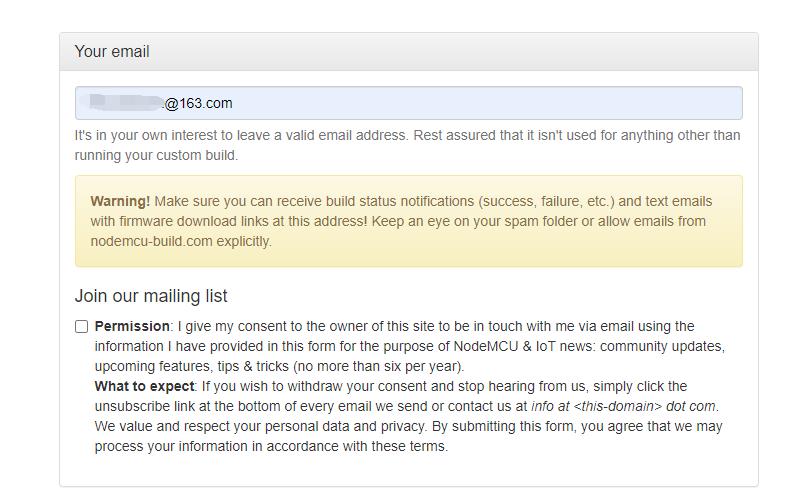
(2)根据实际情况选择需要的模块:

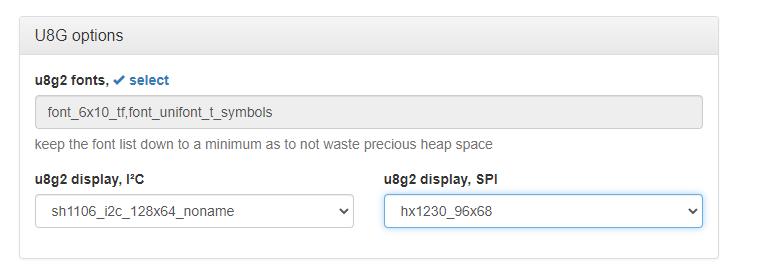
(3)选择需要编译模块后,点击Start your build:

(4)出现Strike说明开始编译了。
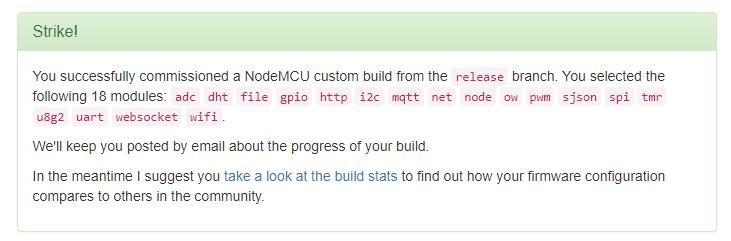
(5)可以登录邮箱看看是否收到启动编译消息。

(6)等待几分钟后(具体编译时间跟选取模块个数有关),收到编译完成的邮件。

2.1.3 下载固件
打开编译完成的邮件后,有两个版本的固件可以下载。
1)float版本;
2)integer版本。
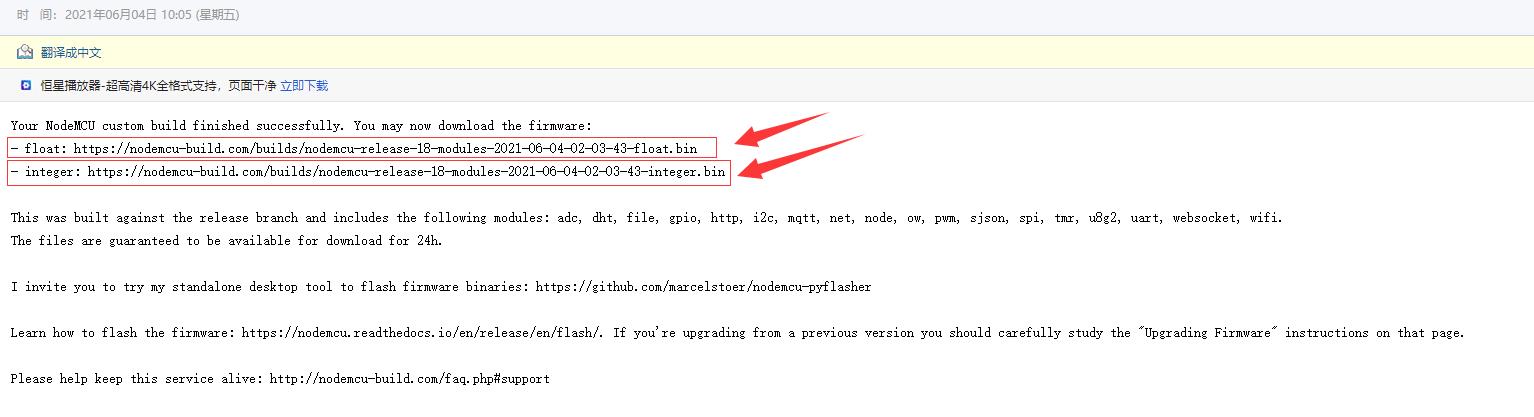
根据实际情况选择固件,个人建议使用float版本。integer做浮点数运算的时候会报错。 直接使用邮箱里面的链接下载固件即可。也可从下面直接下载。
float版本:
nodemcu-release-18-modules-2021-06-04-02-03-43-float.bin
integer版本:
nodemcu-release-18-modules-2021-06-04-02-03-43-integer.bin
三、固件烧录
3.1 烧录工具
使用官方的工具nodemcu-flasher,点击下方下载即可。
烧录工具:nodemcu-flasher
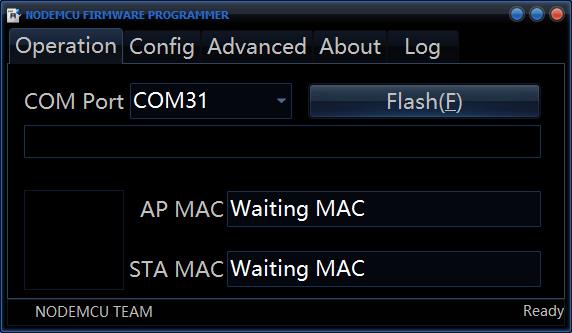
3.2 烧录操作
(1)给板子上电,安装驱动。如果你的硬件跟我一样。可以下载下面的驱动程序进行安装。
板子串口驱动:CH430 WIN7 X64
(2)点击Config,选择要烧录的固件,如下图所示。
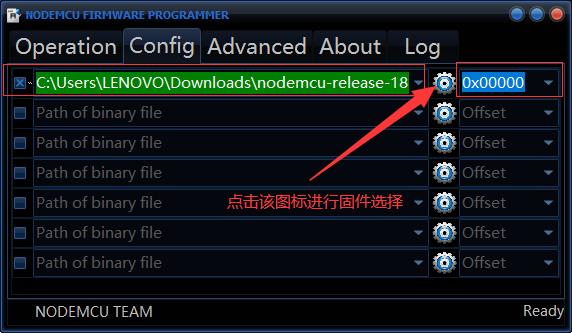
(3)点击Operation选项,然后选择NodeMCU板子对应的串口。最后点击Flash按键。
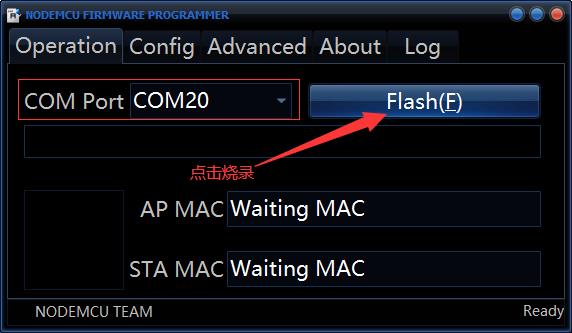
(4)等待几分钟后,出现下图,表示已经烧录成功了。
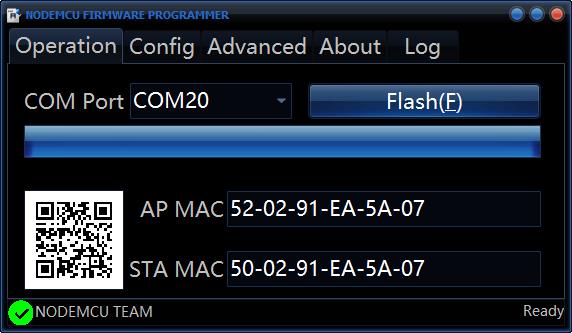
四、测试
测试需要使用代码编辑工具:ESPlorer-0.2.0.zip
关闭烧录工具。进行以下操作:
(1)选择串口号;
(2)波特率设置为115200;
(3)打开串口;
(4)复位ESP8266。
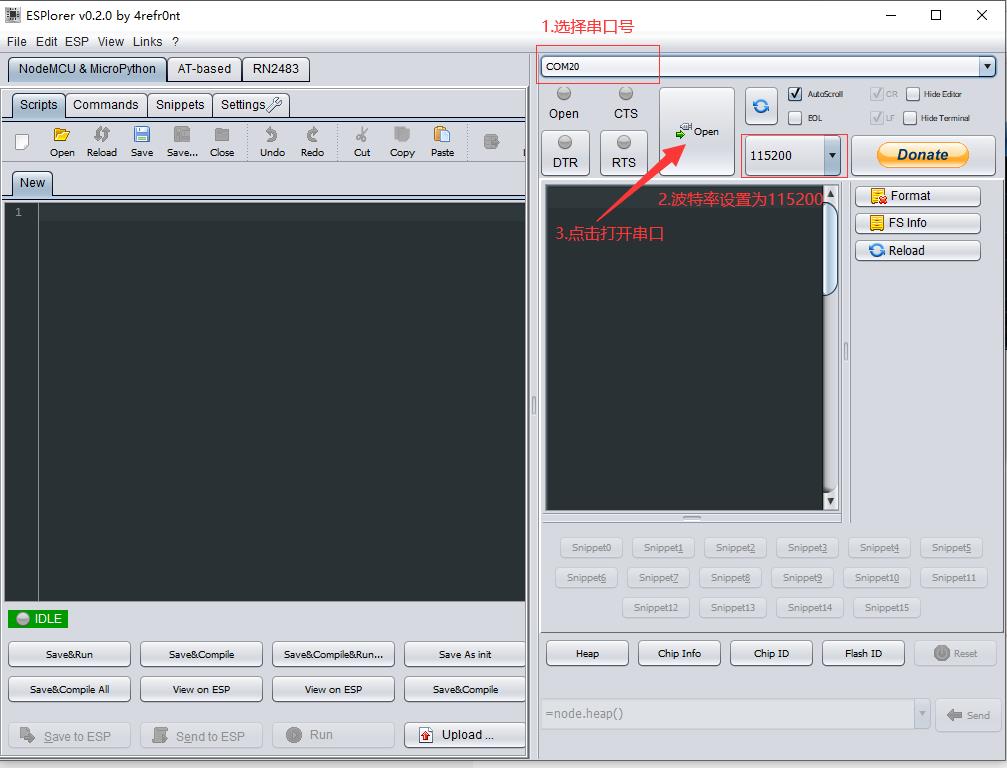
打开串口后,会显示一些通信的信息。
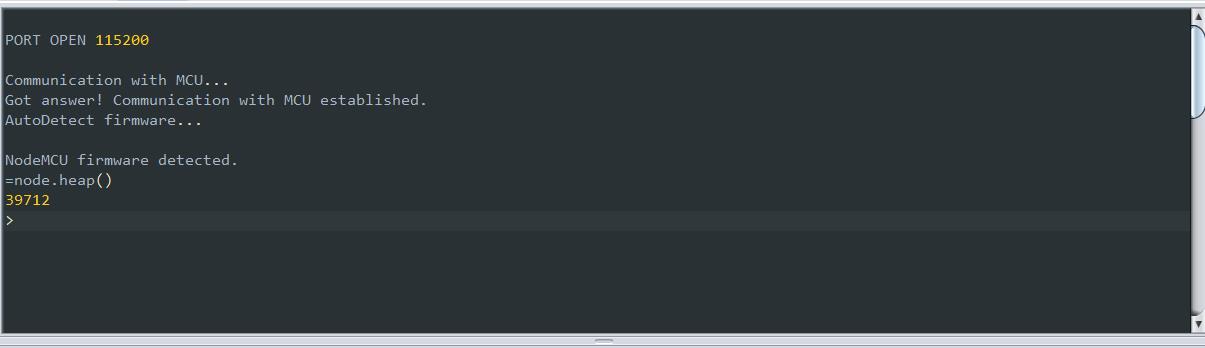
复位后,显示系统一些信息如:NodeMCU版本,modeules模块有哪些。
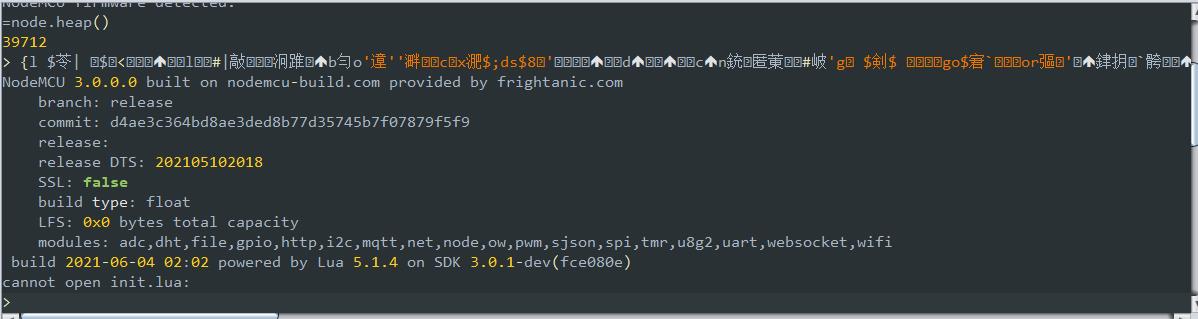
至此,整个烧录过程和测试固件是否烧录成功完成了。
五、总结
本文介绍了,固件编译、固件烧录、固件测试的几个过程。整个过程操作算是简单。如果这个过程中出错,认真检查操作的步骤。固件烧录之后,就很少去编译和重新烧录了。当然编译的时候需要注意选择自己需要的模块。
参考文章:
[1] https://blog.csdn.net/Nirvana_6174/article/details/104486311
以上是关于NodeMCU学习笔记--- 硬件介绍固件制作烧录的主要内容,如果未能解决你的问题,请参考以下文章